Ao trabalhar com documentos eletrônicos, como romances, livros motivacionais, formulários fiscais, relatórios, etc., você pode ter a necessidade de copiar certas informações e colá-las em um novo documento para usar como referência no futuro. Como ocorre em diversas situações, tais informações podem conter imagens; isto significa que a função copiar e colar, que está em todos os sistemas operacionais, não será de muita ajuda nestas situações em que você necessitaria extrair texto de imagens. A melhor solução é empregar um programa para digitalizar imagens para texto. E PDFelement,´um dos gerenciadores de PDF mais populares, é perfeito para digitalizar palavras de imagens.

Avaliação G2: 4,5/5 |

100% Seguro
Digitalize Palavras de Imagens com o PDFelement
Para efetuar esta operação com o PDFelement, você pode digitalizar a imagem para a converter em texto com 3 passos rápidos. Abaixo explicamos cada um:
Passo 1. Conecte um Scanner
Conecte o seu scanner com o computador primeiro, se a imagem estiver no seu celular, você pode conectar o seu celular. Depois, abra o PDFelement, clique no botão "Seta" no canto superior esquerdo para entrar na janela principal. Clique em "Início">"Do Scanner" para conectar o seu scanner.
Passo 2. Digitalizar Imagens
Na janela pop-up, você verá mais configurações da digitalização. Selecione as opções desejadas e clique em "Reconhecer texto (OCR)" para iniciar a digitalização.
Passo 3. Converter em Texto
Após a digitalização, será criado um documento PDF aberto no programa automaticamente. Você pode clicar no botão "A outro" > "Converter para Texto" para iniciar a conversão.
Como Digitalizar uma Imagem para Texto com o Google Drive
O Google Drive inclui uma ferramenta de OCR excelente e fácil de usar que pode ajudar a digitalizar imagens para texto, por isso, vamos lá conferir os passos para o fazer.
Passo 1. Crie um PDF Digitalizado ou Baseado em Imagem
Use a sua câmera ou dispositivo móvel para tirar uma foto do texto e use o PDFelement para converter a imagem num PDF. Ou você pode criar um PDF do scanner diretamente com o PDFelement.

Passo 2. Abra o PDF digitalizado no Google Drive
Primeiro entre na sua conta do Google Drive, clique no botão "Meu Drive" para escolher "Fazer upload de arquivos".

Passo 3. Converter em Texto com o OCR do Google Drive
Agora com o seu arquivo PDF digitalizado na sua conta, clique com o botão direito do mouse no arquivo e escolha "Abrir com o Google Docs". Quando um ícone de página surgir, significa que o arquivo está sendo baixado.

Passo 4. Converter imagem em texto no Google Drive
O arquivo será aberto no Google Docs e o conteúdo será convertido em texto editável, no entanto, se houver algum pequeno problema de formatação, você pode editá-lo. Ou você pode usar o PDFelement para editar um arquivo PDF. Clique no botão "Arquivo">"Baixar" para salvar o arquivo editável num arquivo no formato .txt.
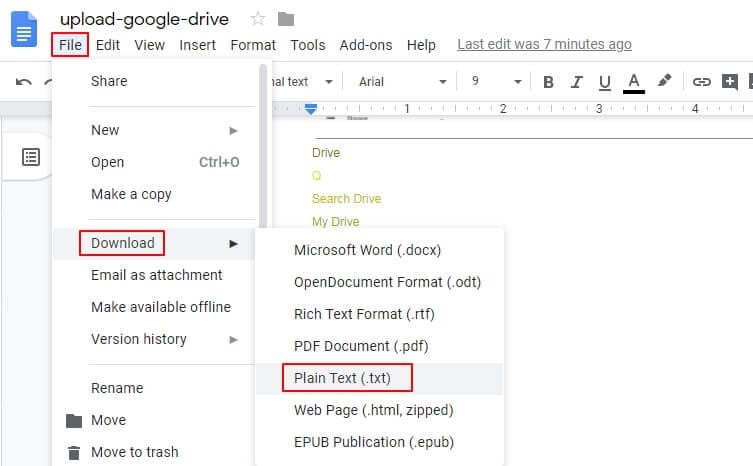
A Melhor Ferramenta para Digitalizar Palavras duma Imagem
O PDFelement é um programa de gerenciamento de arquivos de alto nível para criar, abrir, anotar, editar e salvar PDFs. É um dos melhores conversores, permitindo que você transforme documentos PDF de ou para diversos formatos, incluindo Word, PowerPoint, Excel, HTML, JPG, JPEG, PNG, BMP, etc. É um software bastante versátil que conta com uma interface fácil de usar. A sua tecnologia OCR não só é excelente, como também bastante precisa, pois permite transformar documentos digitalizados num formato totalmente editável. Além disso, a sua ferramenta OCR permite pesquisar, editar, redimensionar e formatar texto. Também é multilíngue e está disponível em inglês, francês, alemão, espanhol e muitos outros idiomas.

Avaliação G2: 4,5/5 |

100% Seguro
- Usado para preencher formulários PDF.
- Permite importar arquivos da cloud, de transferência WiFi, da câmera ou da biblioteca de fotos.
- Ajuda a organizar (girar, reordenar ou excluir) páginas PDF.
- Ótimo para a digitalização e a conversão de imagens.
- Usado para gerar assinaturas eletrônicas, carimbos, assim como para os adicionar em documentos.
Comparação dos Dois Métodos Acima para Digitalizar uma Imagem em Texto
Acima facultamos dois métodos para você digitalizar uma imagem num texto, e cada um tem as suas próprias vantagens, você pode escolher qualquer um dos dois de acordo com as suas necessidades. O PDFelement proporciona uma solução mais dedicada com imensos recursos profissionais relacionados com PDFs. Ele pode satisfazer todas as suas necessidades relacionadas com documentos PDF, como editar, comentar, converter, criar, compartilhar, proteger documentos PDF e muito mais. E o Google Drive é muito mais fácil de usar e não requer a instalação de nenhum programa, você pode fazer a sua tarefa on-line. No entanto, o Google Drive disponibiliza recursos limitados relacionados com documentos PDF. Se você necessita duma ferramenta de PDF abrangente e completa, o PDFelement é a sua melhor escolha.
 100% seguro | Sem publicidade |
100% seguro | Sem publicidade |